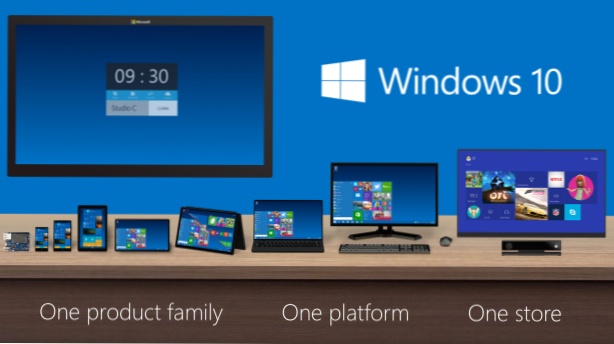
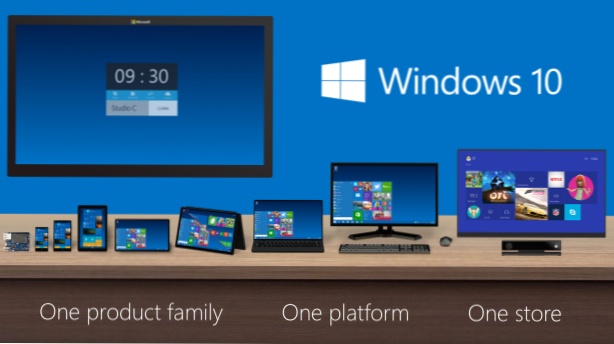
Windows sucht während des automatischen Wartungsvorgangs standardmäßig nach erforderlichen Update-Dateien, lädt diese herunter und installiert sie. Da alles automatisch geschieht, können unerwünschte Updates ohne Ihre Zustimmung installiert werden. In vielen Fällen kann das Update zum Absturz des gesamten Systems führen oder inkompatible Softwareprobleme verursachen, die noch nie zuvor aufgetreten sind. Um diese Situationen zu vermeiden, können Sie die automatische Aktualisierungsfunktion deaktivieren. Wenn Sie in der Vergangenheit Windows 7 oder 8 verwendet haben, ist der Prozess recht einfach. In Windows 10 hat sich jedoch etwas geändert. Die Option zum Deaktivieren der automatischen Updates befindet sich nicht mehr in der Systemsteuerung. Dazu müssen Sie sich eingehend mit dem Gruppenrichtlinien-Editor befassen. Lesen Sie weiter, um herauszufinden, wie.
Im Gegensatz zu früheren Windows-Versionen kann nicht mehr verhindert werden, dass Windows Update-Dateien herunterlädt. In der Einstellungen-App gibt es nur Optionen, um Updates automatisch und während des Systemstarts zu installieren (Benachrichtigen, um den Neustart zu planen).

Bitte beachten Sie, dass dieses Tutorial für Windows 10 Pro und Windows 10 Enterprise geschrieben wurde. Es funktioniert nicht unter Windows 10 Home Edition, da Microsoft die Funktion deaktiviert hat.
Sie müssen ein Administratorkonto verwenden, um automatische Updates zu aktivieren oder zu deaktivieren.
1. Typ Gruppenrichtlinie im Suchfeld in der Taskleiste und wählen Sie dann die Gruppenrichtlinie bearbeiten Option oben in der Ergebnisliste.

2. In der Lokaler Gruppenrichtlinien-Editor Fenster, navigieren Sie zuComputerkonfiguration / Administrative Vorlagen / Windows-Komponenten / Windows Update. Auf der rechten Seite des Fensters finden Sie die Konfigurieren Sie automatische Updates Möglichkeit. Doppelklicken Sie darauf, um fortzufahren.

3. Ändern Sie im neuen Popup-Fenster die Einstellung von Nicht konfiguriert entweder aktiviert oder Deaktiviert.
Wenn Sie weiterhin möchten, dass Windows nach Downloads sucht und Sie um Erlaubnis zum Herunterladen und Installieren bitten, setzen Sie es auf aktiviertund ändern Sie die Konfigurieren Sie die automatische Aktualisierung Option zu Zum Download benachrichtigen und zum Installieren benachrichtigen.

Wenn Sie die Windows Update-Funktion vollständig deaktivieren möchten, ändern Sie einfach die Einstellung in Deaktiviert.

4. Klicken Sie auf OK um die Änderungen zu speichern.

